بصفتي خبيرًا في تكنولوجيا المعلومات ، كثيرًا ما أُسأل عن كيفية تغيير أنماط ضربات الفرشاة في InDesign. فيما يلي ملخص سريع للطرق المختلفة التي يمكنك القيام بها. أولاً ، يمكنك استخدام لوحة الحد لتغيير نمط حد الكائن. للقيام بذلك ، حدد الكائن الذي تريد تغييره ، ثم انتقل إلى لوحة الحد وحدد نمط الحد الذي تريد استخدامه. ثانيًا ، يمكنك استخدام لوحة المظهر لتغيير نمط حد الكائن. للقيام بذلك ، حدد الكائن الذي تريد تغييره ، ثم انتقل إلى لوحة المظهر وحدد نمط الحد الذي تريد استخدامه. ثالثًا ، يمكنك استخدام لوحة الأحرف لتغيير نمط حد الكائن. للقيام بذلك ، حدد الكائن الذي تريد تغييره ، ثم انتقل إلى لوحة الأحرف وحدد نمط الحد الذي تريد استخدامه. أخيرًا ، يمكنك استخدام لوحة أنماط الكائن لتغيير نمط ضربات الكائن. للقيام بذلك ، حدد الكائن الذي تريد تغييره ، ثم انتقل إلى لوحة أنماط الكائن وحدد نمط الحد الذي تريد استخدامه.
يعد InDesign أحد إجابات Adobe على النشر المكتبي والرقمي. يستخدم InDesign لتصميم الكتب والمجلات المطبوعة والرقمية وتخطيطها. تمامًا مثلما تعلمت Photoshop و Illustrator ، سيرغب بعض الأشخاص في تعلم InDesign بأنفسهم. تعليم كيفية تغيير نمط ضربة الفرشاة في إنديزاين من المهم أن تعرف. يمكن أن تكون السكتات الدماغية خطوطًا أو أشكالًا ، وتتكون الأشكال من حدود تحدد الفضاء. يمكن أن تكون الضربات الخطية عبارة عن أسهم وخطوط ، إلخ. يمكن أن تكون حدود المسافة بين المستطيلات والمربعات والمثلثات وما إلى ذلك.

في InDesign ، الخط هو خط مرسوم. يعني استخدام InDesign أنه سيكون هناك الكثير من الأسباب للعمل مع السكتات الدماغية ، خاصةً إذا كنت تقوم بالتصميم من البداية. من المهم جدًا معرفة كيفية التعامل مع وتغيير خصائص وأسلوب السكتات الدماغية.
كيفية تغيير أنماط السكتة الدماغية في InDesign
بشكل افتراضي ، تكون الحدود (الخطوط) التي ترسمها صلبة. ومع ذلك ، بناءً على الغرض من التصميم الخاص بك ، يمكنك جعل الحد أرق أو أكثر سمكًا أو متقطعًا أو منقطًا. يمنحك تغيير نمط / خصائص الحد القدرة على إنشاء الصور والتصميمات الخاصة بك في InDesign. ستوضح لك هذه المقالة كيفية التغيير من الحد الافتراضي المصمت إلى الحد المخصص.
- استخدام السكتات الدماغية بشكل افتراضي
- تغيير الافتراضي السكتات الدماغية
- إنشاء ضربات مخصصة
- تحرير ضربات مخصصة
1] استخدام الضربات الافتراضية
الحدود الافتراضية المتوفرة في InDesign هي الخطوط والأشكال. يمكن تعديل الخطوط بأدوات أخرى لجعلها تبدو مختلفة ، لكنها في الأساس خطوط. يمكن استخدامها كما هي لمشروعك. سمك الحد الافتراضي للخطوط والأشكال هو 1 بكسل. الحد الافتراضي هو خط ويمكن تعديله لإنشاء أسهم وموجات والمزيد. الأشكال الافتراضية هي المستطيلات والأشكال البيضاوية والمضلعات. يتوفر الشكل والشكل على شريط الأدوات الأيسر. ما عليك سوى النقر والسحب لوضعه على اللوحة القماشية. يمكنك استخدام الحد كما هو واللون والوزن (العرض) وجميع السمات الافتراضية الأخرى.
2] تغيير السكتات الدماغية الافتراضية
يمكنك تغيير الحدود الافتراضية في InDesign لإنشاء أنماط مختلفة لأي من مشاريعك.
خط مستقيم (شرطة)
يمكن تغيير الخط إلى سهم أو يمكن إجراؤه بنقاط أو شرطات والعديد من التعديلات الأخرى. يمكن أيضًا تحويل الخط إلى موجة ذات حواف حادة أو ناعمة. يمكن أيضًا إعطاء الخطوط نقطتي بداية ونهاية مختلفتين.
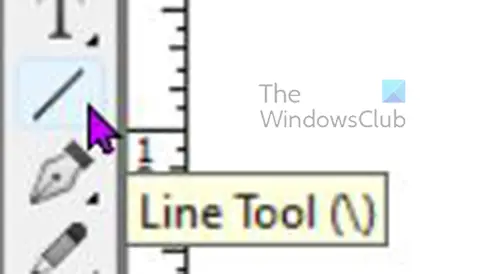
لرسم خط مستقيم ، انقر فوق الزر أداة سطر ثم عقد يحول ثم انقر واسحب إلى الطول المطلوب. وزن الخط الافتراضي هو 1 نقطة واللون الافتراضي هو الأسود.
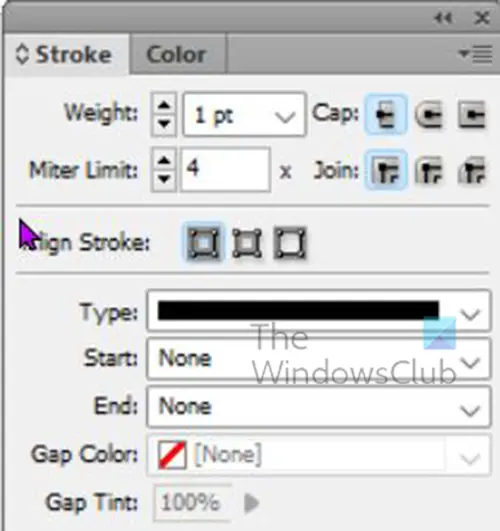
يمكنك تغيير خصائص الخط (الحد) في نافذة خصائص الحد. يمكنك أيضًا تغيير بعض الخصائص في شريط القوائم العلوي.
يمكنك أيضًا تغيير لون الحد في نفس مربع الخاصية بالنقر فوق علامة تبويب الألوان.
لاحظ أن بعض التغييرات التي تجريها ستنطبق فقط على بعض الحدود أو الأشكال ، لذلك لن تظهر على الإطلاق.
لتغيير الحد ، حدده وانتقل إلى نافذة خصائص السكتة الدماغية وشاهد الخيارات المتوفرة لديه.
وزن 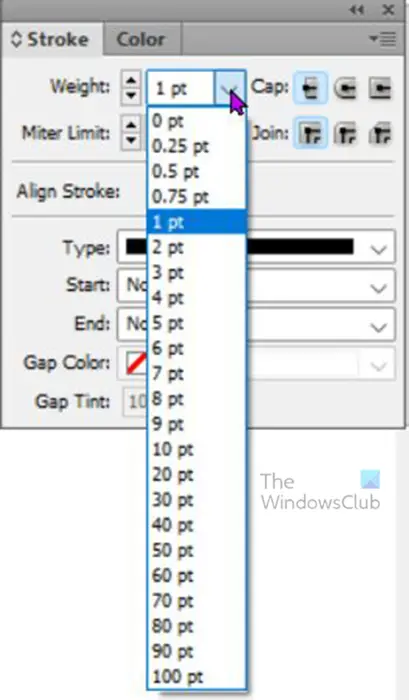
لتغيير سمك (سمك) الخط ، انقر فوق السهم لأعلى أو لأسفل بجوار خيار السُمك ، والذي سيزيد الوزن أو ينقصه. يمكنك أيضًا إدخال رقم في حقل القيمة ، أو النقر فوق سهم القائمة المنسدلة لمشاهدة قيم الوزن المعينة مسبقًا.
أنواع الغطاء
القبعة هي الشكل الذي ستبدو عليه نهايات خط الصيد ، وهناك ثلاثة خيارات للقبعة. إذا قمت برسم حد والنقر فوق أي من الأنواع الثلاثة للأحرف الكبيرة ، فسترى تغيير الخط. أنواع مختلفة من الأغطية لوحة المؤخرة و غطاء مستدير ، أنا غطاء بارز.
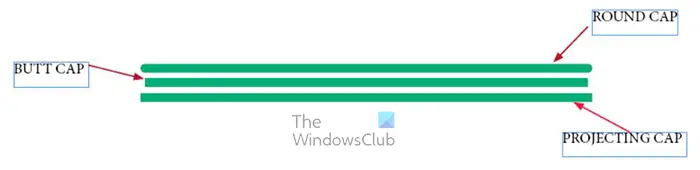
في هذه الصورة ، كل الخطوط الثلاثة لها أطوال مختلفة ، على الرغم من أنها تبدأ جميعها بنفس الطول. أثرت الأنماط المختلفة للقبعات على الطول.
لوحة المؤخرة
تنهي لوحة المؤخرة الخط تمامًا عند نقطتي البداية والنهاية. هذا يعني ، رياضيًا ، أن الخط هو بالضبط الطول الذي تم تصميمه ليكون.
غطاء مستدير
يعطي الغطاء المستدير نهايات الخط لمسة نهائية مستديرة وليونة ، فهو ليس مربعًا وحادًا مثل غطاء المؤخرة أو الإسقاط. يتسبب هذا النوع من الغطاء في أن يمر تصميم الخط بقياس البداية والنهاية ، مما يعني أن الخط أطول من قياسه رياضيًا.
غطاء بارز
يبدو القابس البارز ولوحة المؤخرة متماثلين ، لكن السدادة البارزة أطول. يمر غطاء الإسقاط النقاط بالضبط عند نقطة البداية أو النهاية. هذا يعني أنه رياضيًا أطول من الطول المحدد. عندما ترسم حدًا وتنقر على الغطاء البارز ، سترى أن الخط يتوسع قليلاً.
جدولة نقاط الاستعادة windows 10
نوع الحركة
يمكن تغيير جسم السكتة الدماغية لتبدو مختلفة. بمجرد رسم الحد ، يمكنك الانتقال إلى خيارات الخاصية واختيار الشكل الذي تريد أن يظهر به الحد.
ارسم حدًا ، ثم حدده وانتقل إلى مربع الخيارات ، وانقر على النوع وستظهر قائمة منسدلة. ثم يمكنك اختيار نوع الضربة التي تريدها.

هنا ، تم تحديد نوع الماس الأبيض من القائمة المنسدلة Type في مربع خيارات Stroke Properties.
البداية والنهاية (شرطة / سطر)
ابدأ و نهاية تشير السكتات الدماغية إلى ما يوجد في نهاية السكتة الدماغية. البداية هي المكان الذي حدث فيه التأثير. هذه هي البقعة التي تم الضغط عليها عندما كنت على وشك البدء في الضرب. تشير النهاية إلى الجزء الذي انتهى فيه الحد. على سبيل المثال ، قمت بالنقر على اليمين وسحبته إلى اليسار لإكمال الضربة. ستكون البداية على الجانب الأيمن من الحد وستكون النهاية هي الطرف الأيسر من الحد. هذا المفهوم مهم لأنه عندما تضيف أسهمًا أو نقاطًا إلى نهايات ضربة ، فأنت تضيف إلى البداية أو النهاية أو كليهما.
أنت تختار من تريد أن تكون على أحد طرفي الحد أو كلاهما. ربما تقوم بتوجيه الكلمة إلى الكائن المقابل وتحتاج إلى سهم. ثم ستضيف رأس سهم إلى السكتة الدماغية.
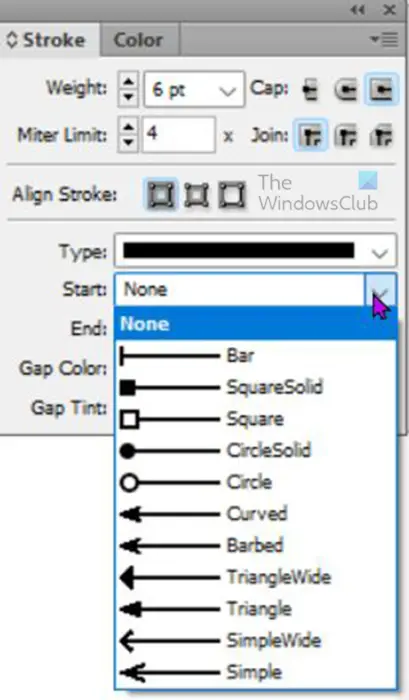
لإضافة سهم أو أي شيء آخر إلى الحد ، حدد الحد ، وانتقل إلى مربع خيارات خصائص الحد ، وانقر فوق سهم القائمة المنسدلة في البداية أو النهاية ، بناءً على المكان الذي تريد إضافته إليه.

بدأ هذا الخط من اليسار إلى اليمين ، لذلك تم وضع السهم تلقائيًا على اليسار عند تحديد Start.

تم رسم هذا السهم أيضًا من اليسار إلى اليمين ، لذلك تم وضع السهم تلقائيًا إلى اليمين عند تحديد End.
3] إنشاء السكتات الدماغية الخاصة بك
الحدود المخصصة هي حدود تم إنشاؤها باستخدام أدوات أخرى ، أو ضربات مدمجة ، أو أي طريقة أخرى تسمح لك بإنشاء حد غير متوفر في InDesign.
تتمثل إحدى طرق إنشاء حدود مخصصة في استخدام أداة القلم. توجد أداة القلم في شريط الأدوات الأيسر. تتيح لك أداة القلم إنشاء منحنيات أو منحنيات غير متوفرة في InDesign افتراضيًا.
لرسم ضربة حرة باستخدام أداة Pen ، حدد أداة Pen من شريط الأدوات الأيسر ، ثم انقر فوق اللوحة القماشية. انقر في أماكن مختلفة وسيقوم الخط بالاتصال. لن تكون هذه السكتة الدماغية مستقيمة. سيتم زيادة وزن السكتة الدماغية بحيث يمكن رؤيتها بسهولة. 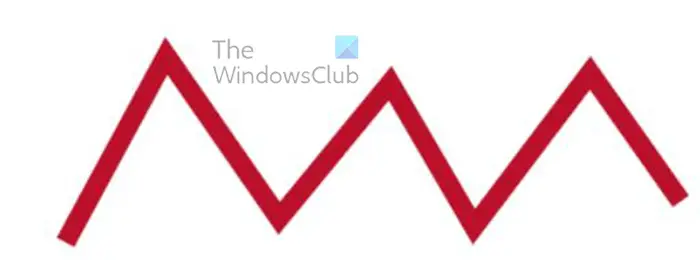
هذه هي أداة القلم ، وزنها 7 ولون أحمر.
يمكنك إضافة تغييرات أخرى إلى هذا الحد من مربع خيارات خصائص الحد. لن تعمل بعض الخيارات في خط مستقيم.
4] تحرير ضربات مخصصة
تغيير مفاصل السكتة الدماغية
ستلاحظ أن هناك ثلاثة خيارات اتصال: اتصال مائل واتصال دائري واتصال زاوية. المفاصل هي الأماكن التي تلتقي فيها السكتات الدماغية أو تنحني. تكون الاتصالات حادة بشكل افتراضي ، ولكن هناك خيارات اتصال يمكن أن تقطعها أو تجعلها سلسة.
ميثراس مُجَمَّع 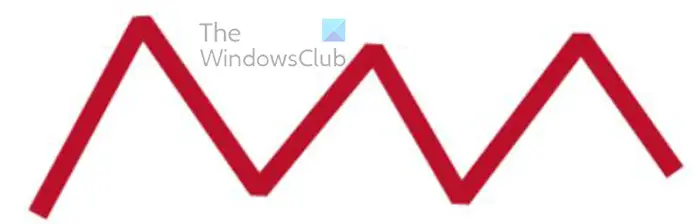
عند تحديد حد ثم النقر فوق 'الانضمام بزاوية' ، لا يحدث شيء. عندما تقوم بالنقر فوق حد ميتري على جرات منحنية ، فلن يحدث شيء حتى تقوم بتغيير القيمة إلى 1. تُظهر الصورة أعلاه حدًا ميتريًا مع قيمة ربط ميتري 1.
مفصل مستدير 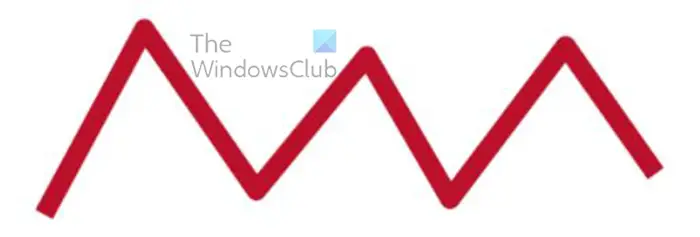
خيار الاتصال التالي هو اتصال دائري. سيجعل المفصل المستدير مظهر المفصل المدبب مستديرًا وسلسًا. لاستخدام هذا الخيار ، انقر فوق Stroke ، ثم انتقل إلى مربع خيارات Stroke Properties وحدد خيار Round Connection. ستلاحظ في الصورة أعلاه أن المفاصل مستديرة.
اتصال مشطوف 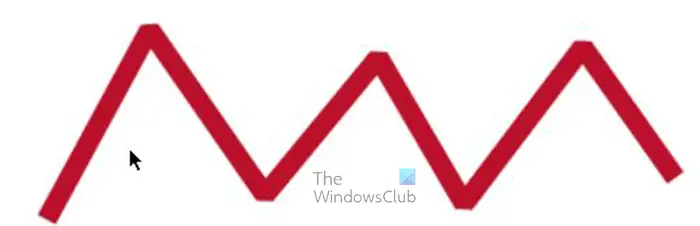
اتصال Bevel هو خيار الاتصال الأخير ، يبدو أن حواف الاتصال قد قطعت.
لون الفجوة 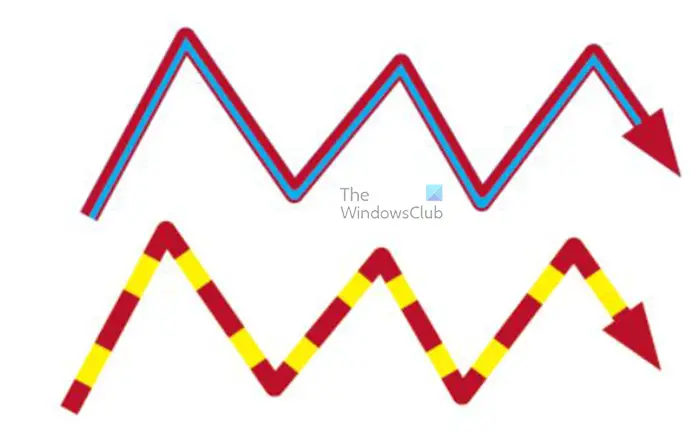
الخيار قبل الأخير الذي ستراه في خيار خصائص الحد ، سترى Gap Color. يستخدم هذا عندما تحدد خيار حد يقسم الخط إلى عدة أجزاء. يمكن أن يكون مثل علامة الحذف. سطرين أو أكثر ، شرطات ، إلخ.
جاب تينت 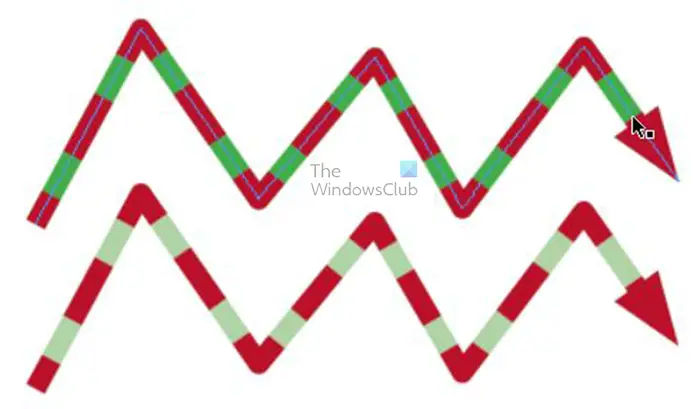
كيفية فتح مدير المهام
Gap Hue هي المعلمة الأخيرة ، فهي تتحكم في سطوع اللون في الفجوة. الافتراضي هو 100٪ ، ولكن يمكنك كتابة القيمة التي تريدها أو النقر فوقها ثم استخدام شريط التمرير للتنقل حتى تصبح راضيًا عن اللون. تُظهر الصورة أعلاه لون الفراغ عند التكبير بنسبة 100٪ ثم عند التكبير بنسبة 44٪. 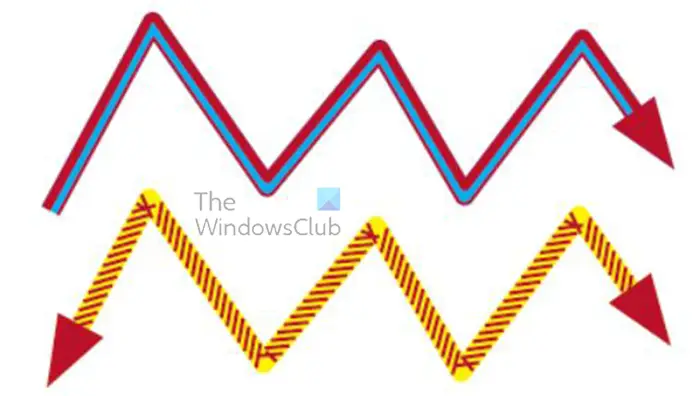
يمكنك استخدام العديد من خيارات السكتة الدماغية. يمكنك تغيير نوع الخط وإضافة نهاية أو بداية وإضافة خيارات اتصال وإضافة ألوان فجوة.
يقرأ: كيفية تحويل مستند InDesign إلى تدرج الرمادي
هل يمكنني عمل حد مخصص في InDesign؟
الحد المخصص هو أي حد لم يتم تحديده مسبقًا. يمكن إنشاء حدود مخصصة في InDesign. تتمثل إحدى طرق عمل حد مخصص في InDesign في استخدام أداة Pen لرسم أي حد. ستكون هذه السكتة الدماغية مخصصة لأنها لم تكن في التصميم حتى الآن. يمكن استخدام أداة القلم لرسم حدود معقدة وفريدة من نوعها في InDesign. مع القدرة على إنشاء اللمسات الخاصة بك ، يمكن أن يكون عملك فريدًا.
ما الفرق بين الغطاء والغطاء البارز في InDesign؟
ستبقى لوحة المؤخرة قياسًا دقيقًا من نقطة إلى نقطة. لن يحمل الغطاء البارز قياسًا دقيقًا من نقطة إلى نقطة. كما يوحي الاسم ، يبرز فوق نقطتي البداية والنهاية. هذا يعني أنه يمكن أن يبدأ سطرين بنفس الحجم ، ومع ذلك ، إذا تم صنع أحدهما بمقبس والآخر بمقبس بارز ، فسيصبح السدادة البارزة تلقائيًا أطول قليلاً من تلك التي هي لوحة المؤخرة.














